嘿,朋友们!你是不是刚入手了一台苹果电脑,或者已经用了好一阵子,却不太清楚自己设备的准确型号?了解自己设备的型号,不仅能帮助你更精准地查找技术支持资料,还能在需要升级硬件、购买配件或转售时做到心中有数,我们就来聊聊几种简单又靠谱的方法,帮你快速查到自己苹果电脑的型号。
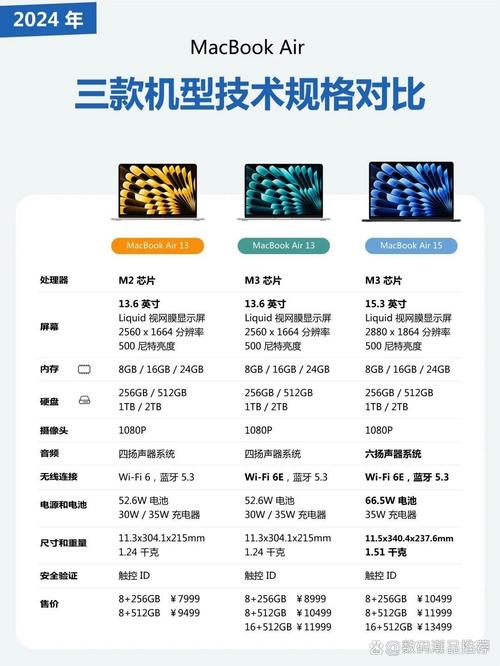
最直接的方法,是点击屏幕左上角的苹果菜单,选择“关于本机”,你会看到电脑的基本信息,包括型号名称、序列号和操作系统版本,如果你用的是较新版本的 macOS,这里还会直接显示“芯片”类型,Apple M1 或 M2,这对判断性能很有帮助,有些时候这里显示的型号名称可能比较概括,比如只写“MacBook Pro”,而没标注具体年份和尺寸,这时候,我们就需要更进一步的方法。
另一个常用且可靠的方式,是查看电脑的序列号,序列号就像是每台苹果设备的身份证号码,是独一无二的,你可以在“关于本机”窗口中找到它,也可以直接在苹果菜单下的“关于本机”里点击“系统报告”,在“硬件概览”里找到序列号条目,复制这个序列号,然后访问苹果官方的“查看服务和支持期限”页面(Check Coverage页面),粘贴进去,苹果的数据库会准确返回你这台设备的详细型号名称、购买日期和有效保修情况,这种方法由苹果官方支持,信息绝对准确权威。

如果你手头的Mac无法开机,或者你更喜欢看实物标识,那不妨把电脑翻过来,在大多数MacBook的底壳上,你会印有细小的文字,其中就包括型号编号,通常以“Model AXXXX”的形式呈现,这个编号是苹果内部用于标识不同机型的重要代码,A2337对应的是2020年发布的搭载M1芯片的13英寸MacBook Pro,你可以在苹果官方网站或可靠的技术数据库里,通过这个编号查询到对应的公开型号名称、发布时间和详细配置,对于iMac、Mac mini等台式机型,型号编号通常刻在机身上不那么起眼的位置,比如底座或接口附近,仔细找找就能发现。
对于喜欢使用终端命令的技术爱好者,macOS也提供了命令行查询方式,打开“终端”应用,输入命令 system_profiler SPHardwareDataType,然后按下回车,系统会返回一列详细的硬件信息,其中就包括“Model Identifier”(机型标识符),这个标识符的格式像是“MacBookPro18,3”,它能非常精确地定位到你的设备具体属于哪一条生产线,结合苹果官方或专业Mac资讯网站提供的标识符对照表,你就能获得最技术层面的型号详情。
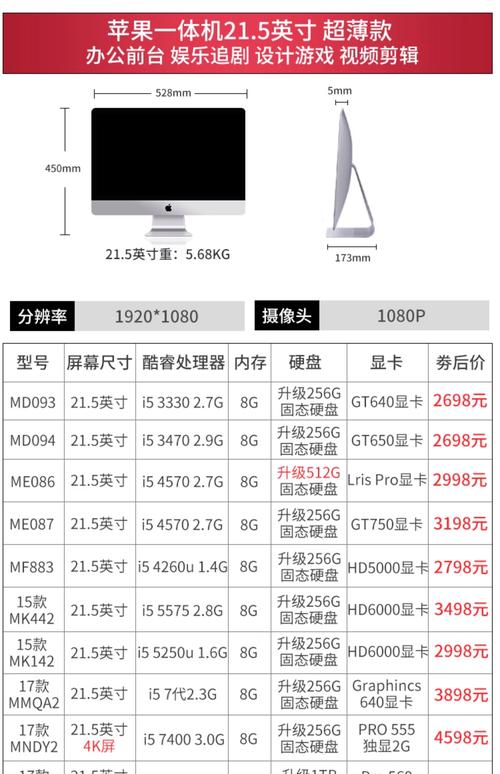
为什么要这么在意具体的型号呢?因为不同型号的苹果电脑,在性能、兼容性和支持年限上都有差异,搭载Intel处理器和Apple Silicon芯片的Mac,在软件兼容性上就走在两条不同的道路上,准确知道自己的型号,意味着你能判断出它能否升级到最新的macOS系统,该购买哪种类型的扩展坞或内存条,甚至在出现问题时,也能更高效地和技术支持人员沟通。
作为一名长期关注科技动态的站长,我始终认为,了解自己手中的工具,是高效工作和享受科技乐趣的第一步,苹果产品的设计虽然以简洁易用著称,但深入掌握这些查看设备信息的小技巧,能让你真正成为设备的“主人”,而不是被动的使用者,花几分钟时间搞清楚自己Mac的准确型号,绝对是一项值得的小投资。









评论列表 (1)
要查苹果电脑型号,可点击左上角关于本机查看,此外也可通过官网查询序列号或使用第三方软件检测硬件信息来确认机型和配置详情等详细信息内容即可得知相关信息了解更多资讯请查阅相关教程或咨询客服人员获取帮助支持解决相关问题!
2025年09月20日 08:41